华为手机滚动截屏是一项非常实用的功能,它能够帮助我们在浏览网页、阅读长文等情境下快速截取需要的屏幕内容,想象一下当我们在手机上浏览一篇长文章时,如果需要截取整篇文章的内容,传统的截屏方式可能会显得繁琐而不够高效。而华为手机的滚动截屏功能,却能够轻松解决这个问题。接下来让我们一起来了解一下华为手机滚动截屏的操作步骤。
华为手机滚动截屏的操作步骤
方法如下:
1.打开华为手机进入后,在需要滚动截屏的界面。同时按下手机的音量下键和电源键快捷键进行截图。

2.截图后,在左下方会出现截图的小窗口预览,点击该窗口进入。
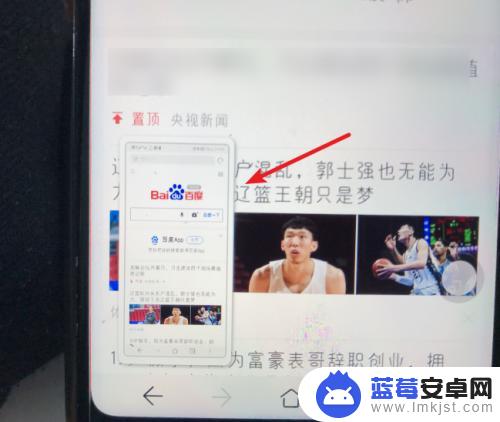
3.进入截图后,选择下方的滚动截图的选项。
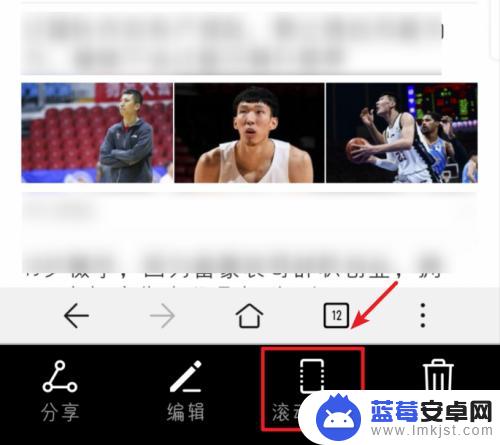
4.点击后,页面会自动进行滚动截图,点击顶部的选项。
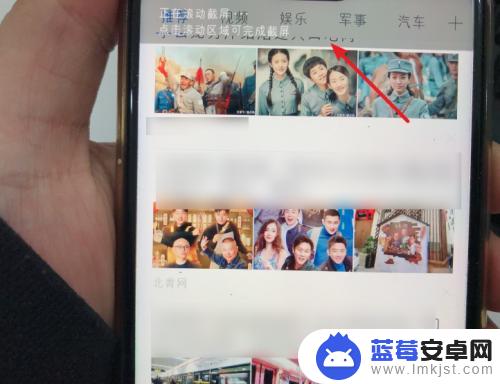
5.点击后,即可停止滚动截图。停止后图片会自动保存,如果需要发送给好友,点击下方的分享选项。
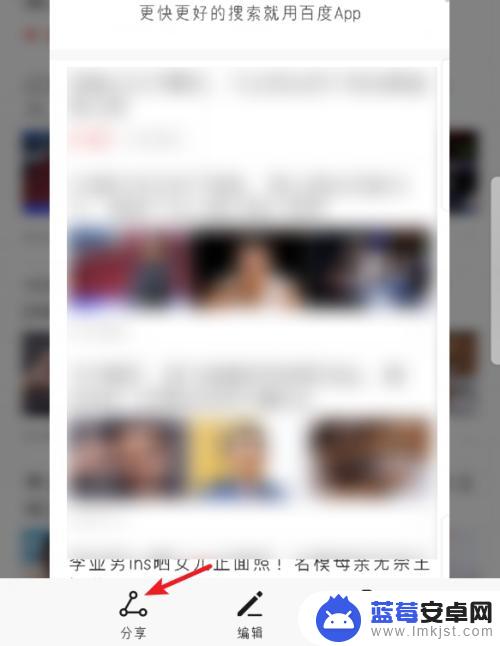
6.点击后,在分享的界面。选择分享的方式,也可以直接将截图分享给好友。
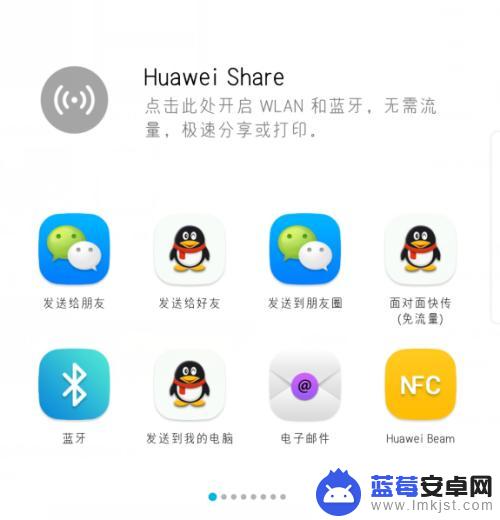
以上是华为手机滚动截屏快捷方式的全部内容,如果您有任何疑问,可以按照小编的方法进行操作,希望这些方法能够对大家有所帮助。












